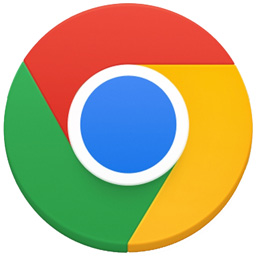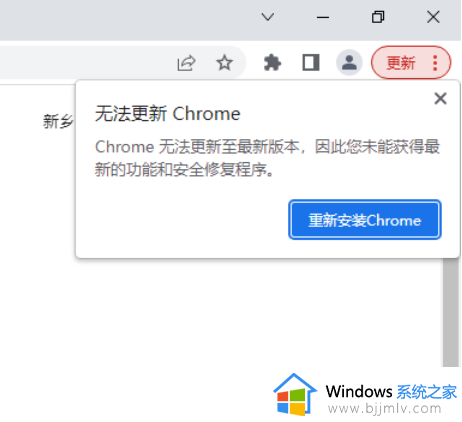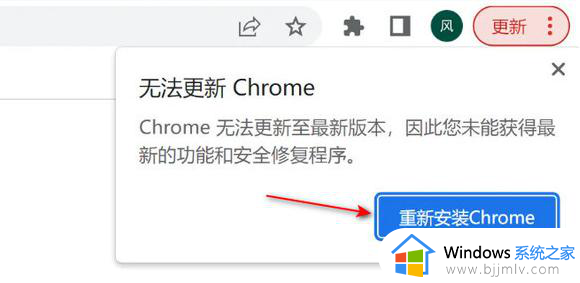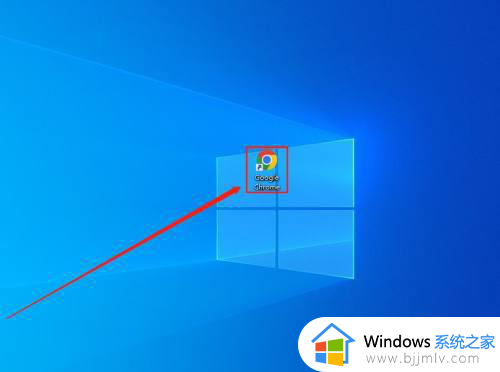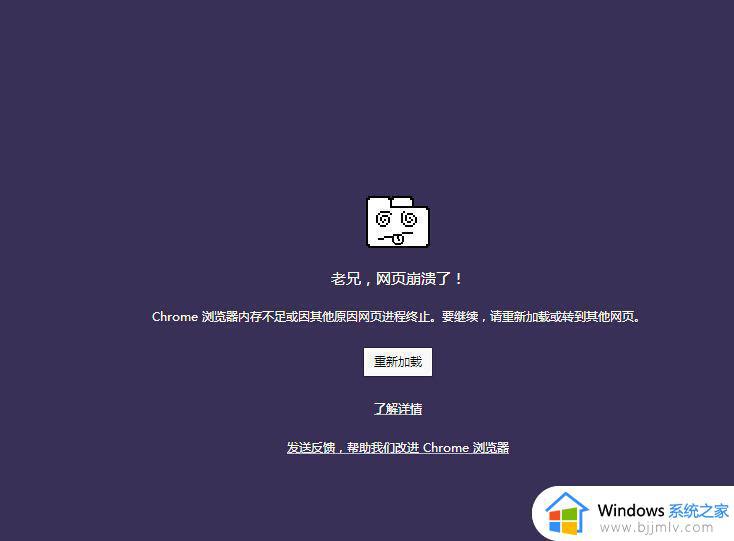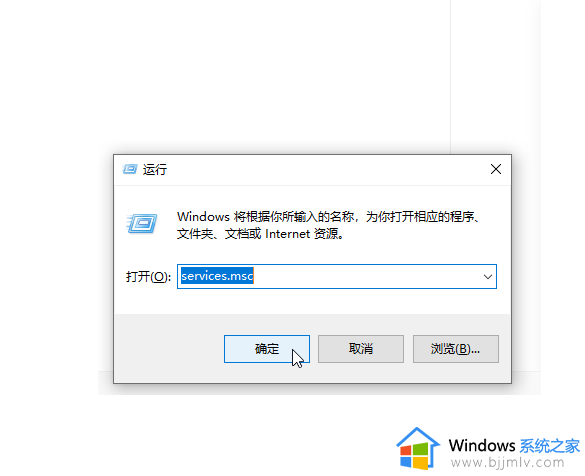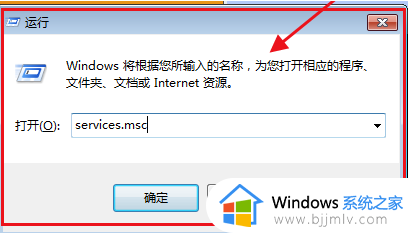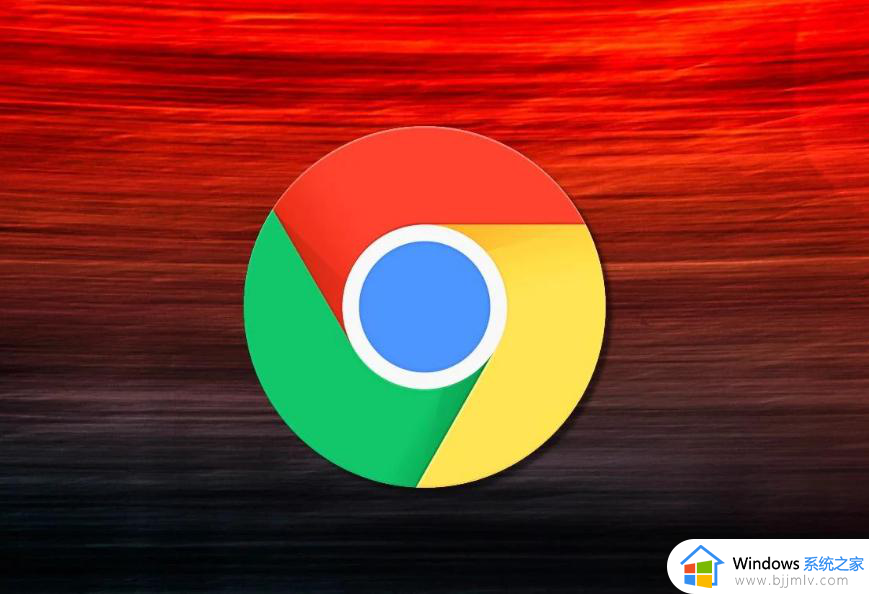谷歌浏览器无法更新怎么回事 谷歌浏览器更新不了的解决办法
更新时间:2024-06-28 13:56:00作者:qiaoyun
谷歌浏览器是很多人喜欢的一款工具,一段时间之后都会推出新版本让用户们更新,可是有不少用户在更新的时候,却遇到了谷歌浏览器无法更新的情况,很多人不知道该怎么办,为了帮助到大家,接下来就给大家详细介绍一下谷歌浏览器更新不了的解决办法供大家参考吧。
解决方法如下:
1、每次打开google谷歌浏览器提示:无法更新chrome无法更新至最新版。
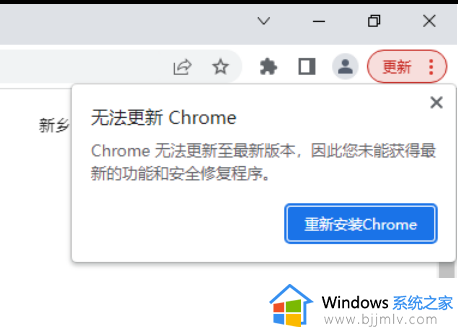
2、点击重新安装Chrome,打开谷歌浏览器官方网站,遇到无法访问此网站。
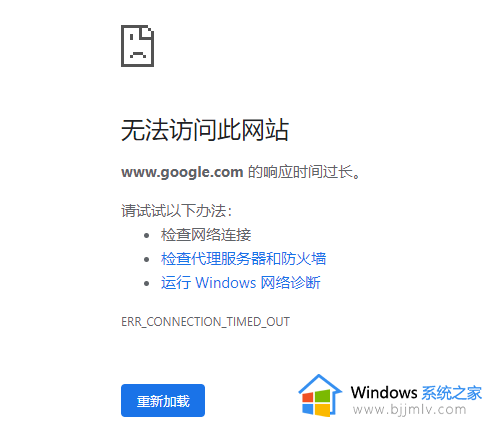
3、将在浏览器的地址栏,将谷歌官方网站地址com修改成cn。
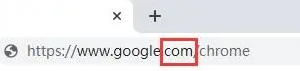
4、修改后,再次访问即可打开谷歌浏览器官方网站,请点击下载Chrome。
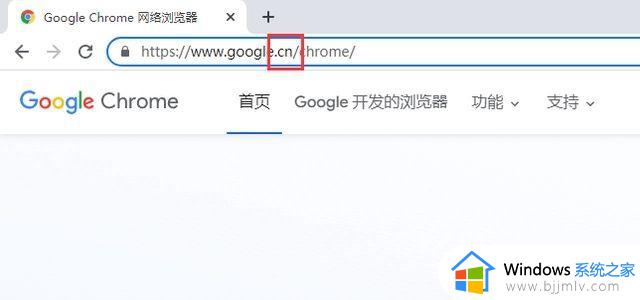
5、下载完成安装Chrome谷歌浏览器即可更新成功。
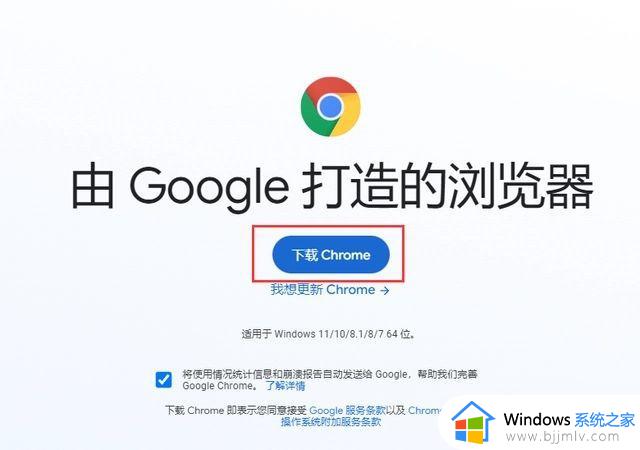
关于谷歌浏览器无法更新的详细解决方法就给大家介绍到这里了,有遇到一样情况的用户们可以参考上述方法步骤来进行解决,更多经常内容欢迎继续关注本站!